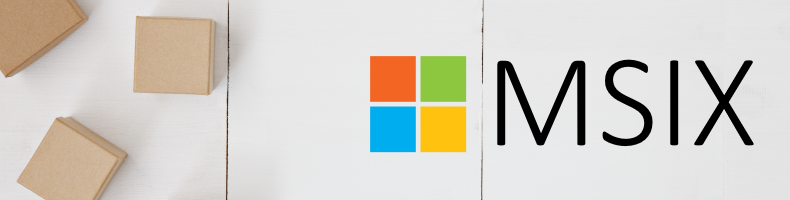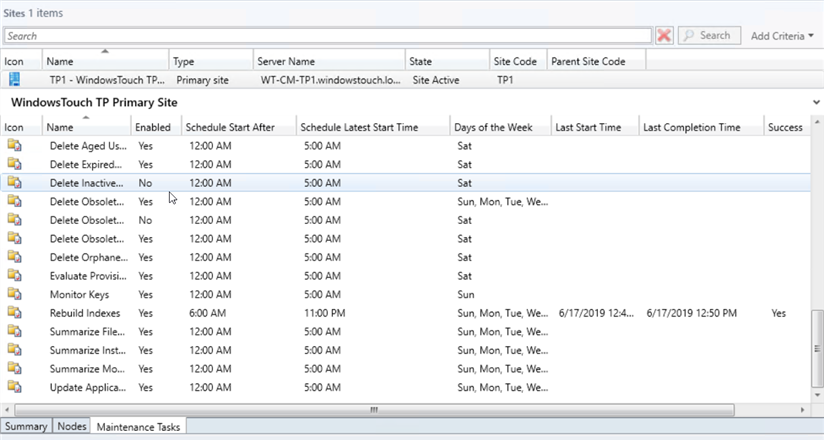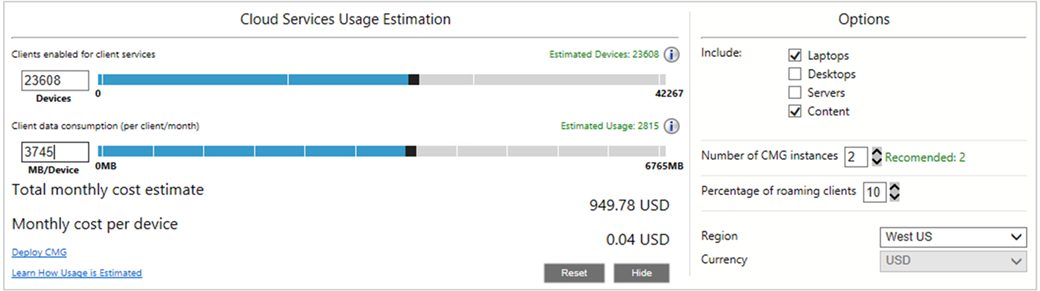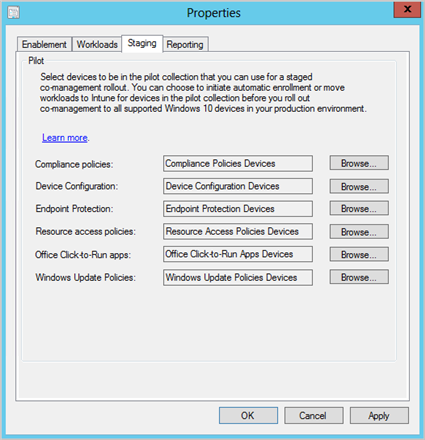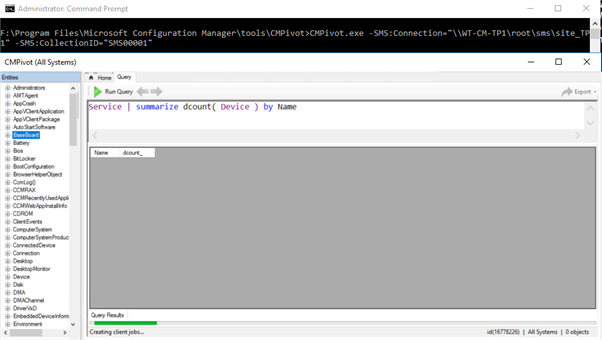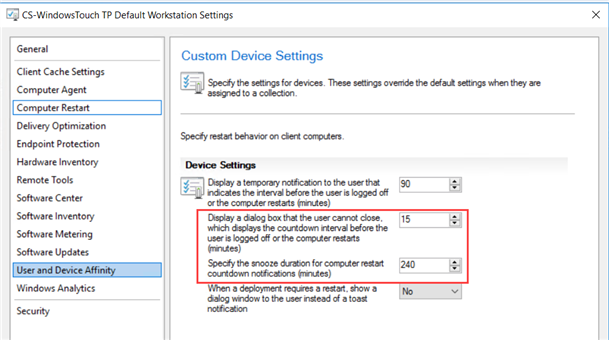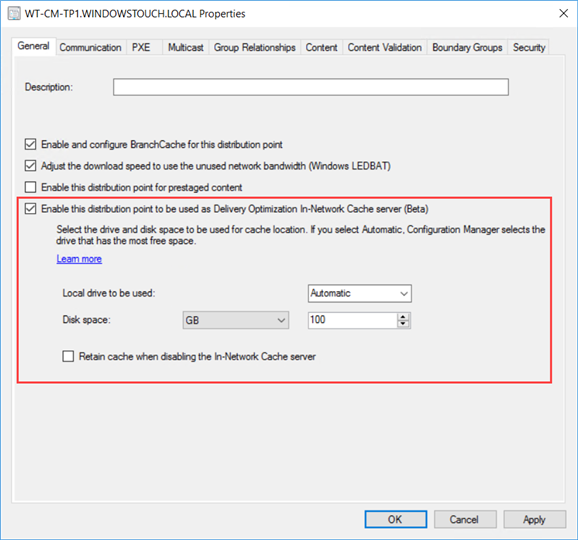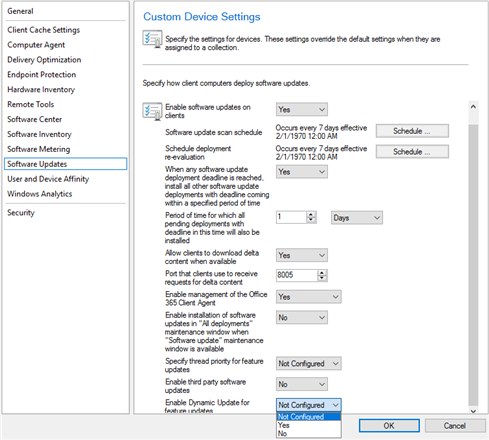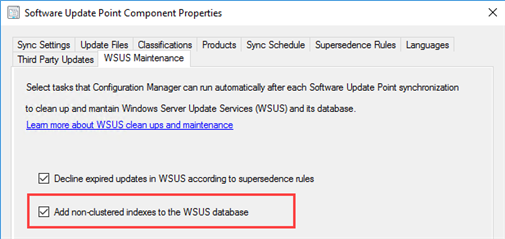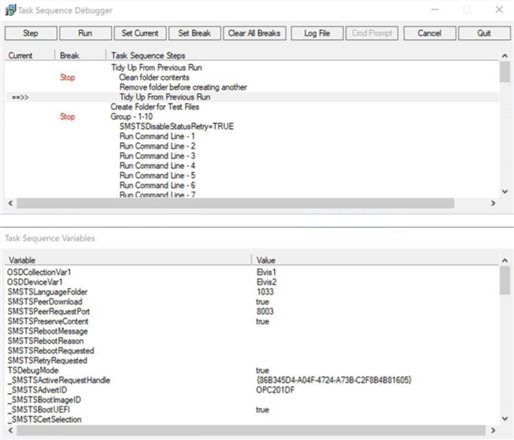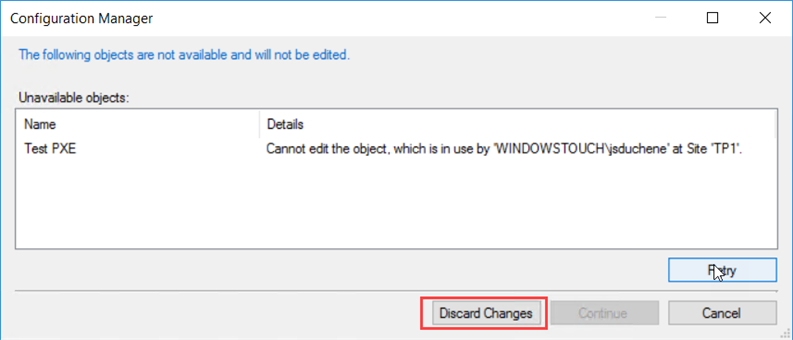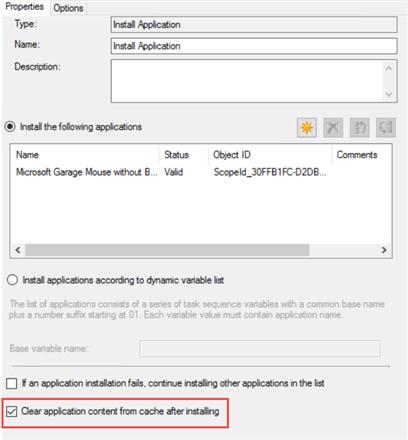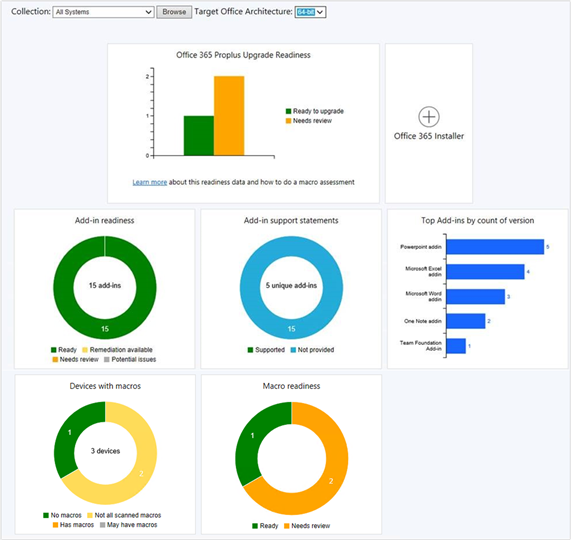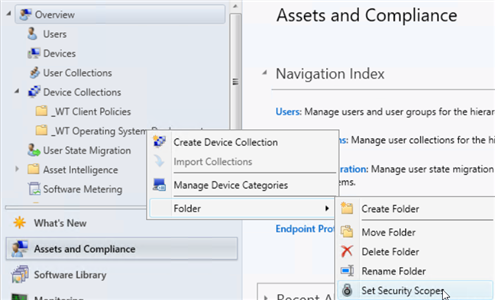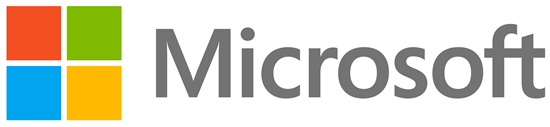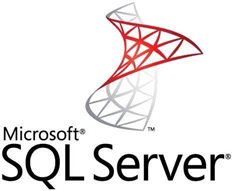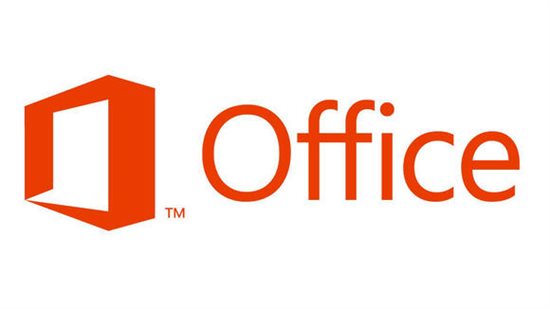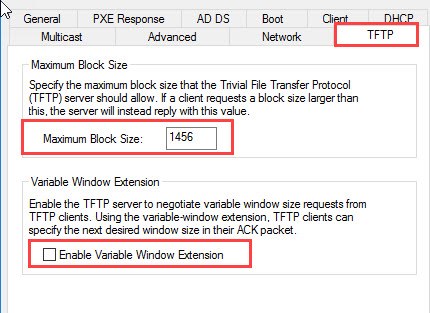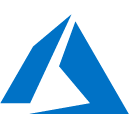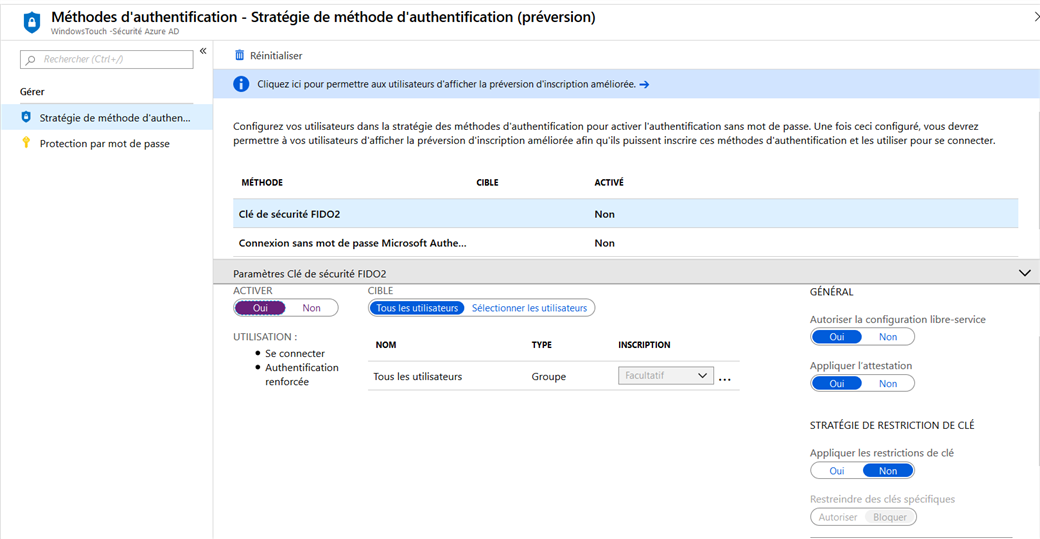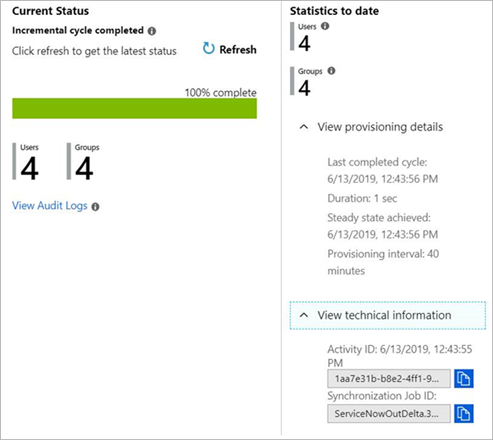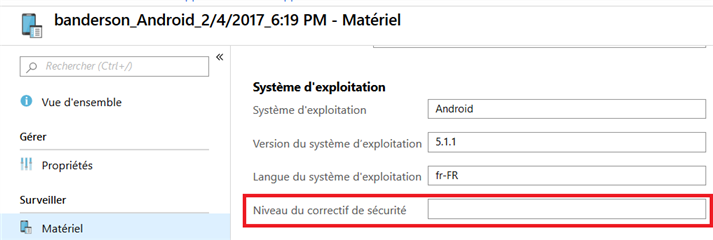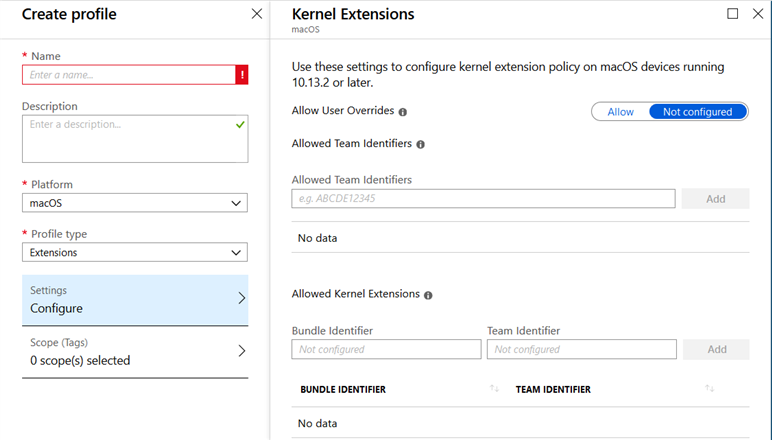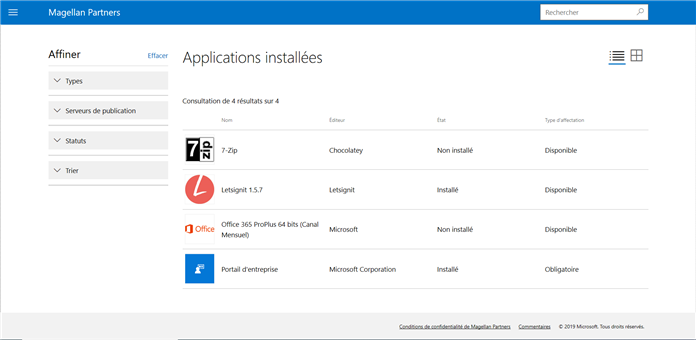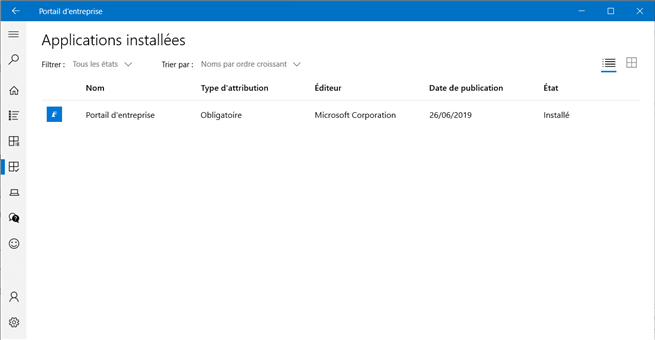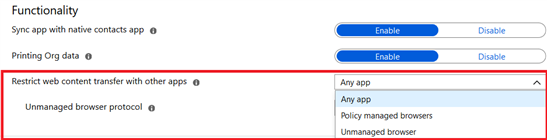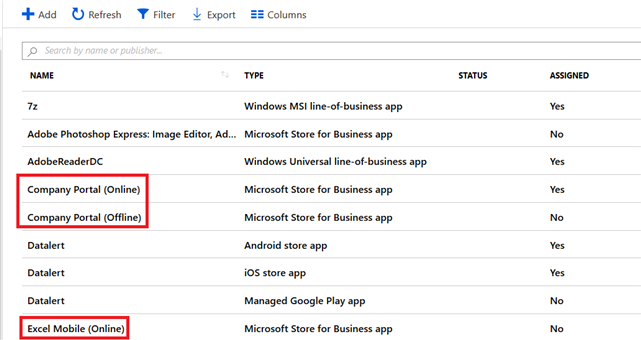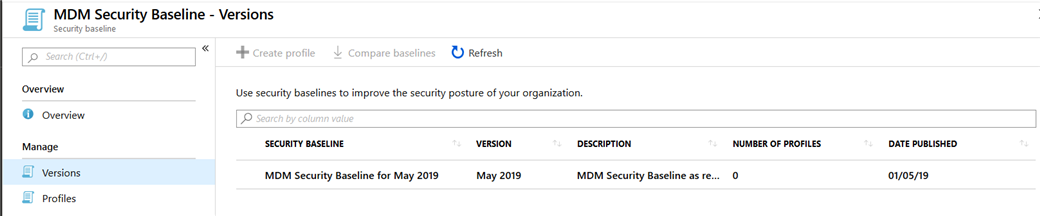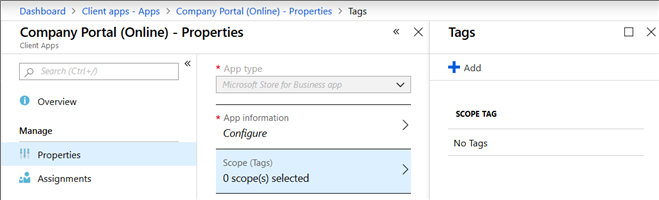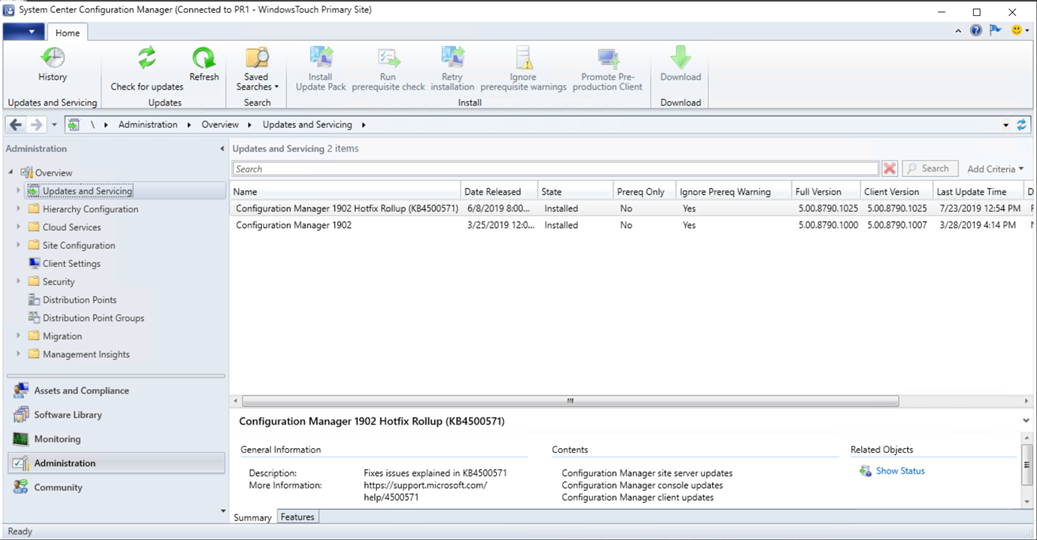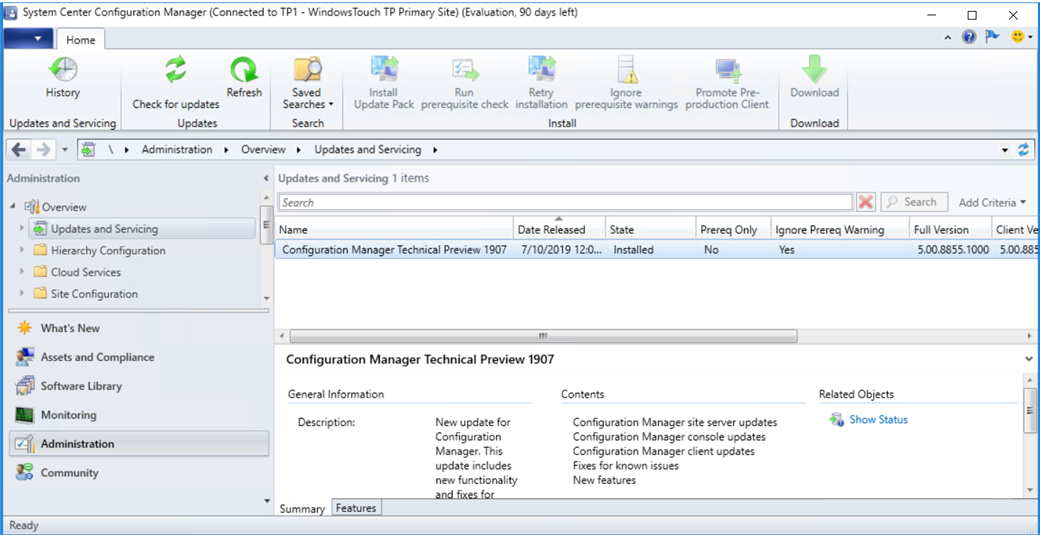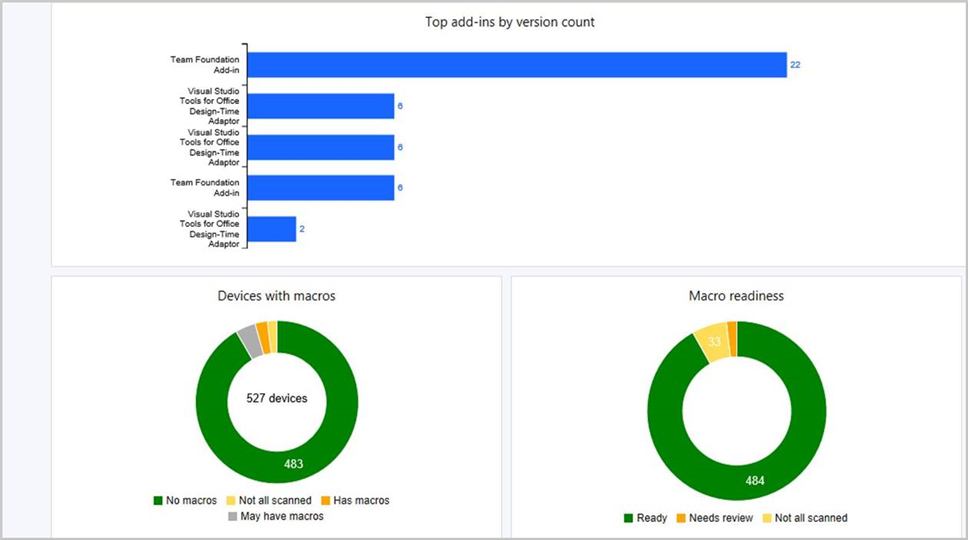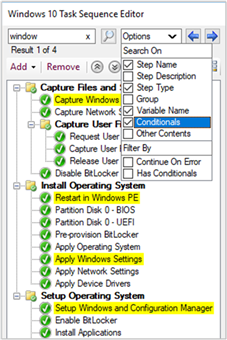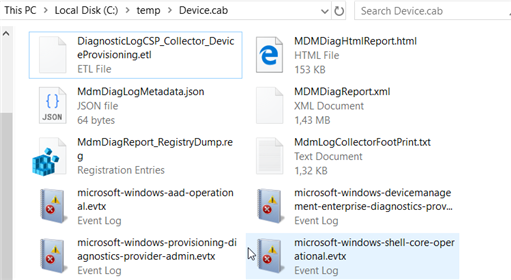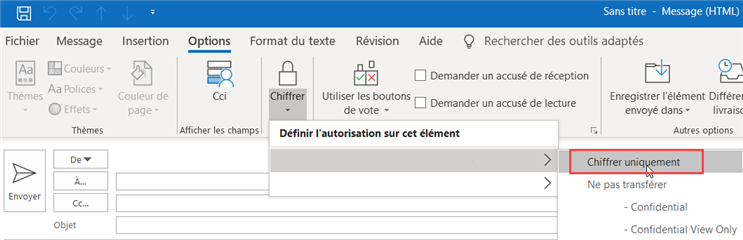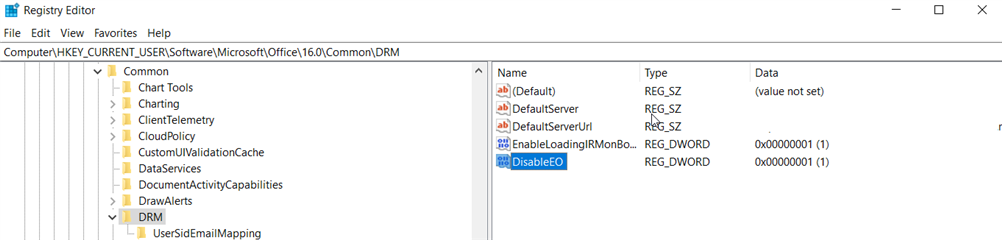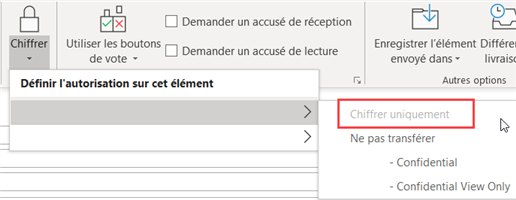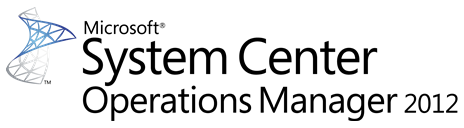Microsoft propose une nouvelle préversion (1.2019.701.0) de son outil de packaging MSIX (MSIX Packing Tool) depuis le Microsoft Store. Cet outil permet de prendre un package d’application Win32 existant et de la convertir au format MSIX. Vous utilisez pour cela une machine de référence pour exécuter l’outil et obtenir le package MSIX que vous pouvez ensuite déployer à la main, par votre outil de télédistribution ou depuis le Microsoft Store.
Pour rappel, le format MSIX est un nouveau format standardisé lancé par Microsoft pour remplacer l’ensemble des formats de packaging existants tout en bénéficiant des avancés des différentes solutions : Click-To-Run (C2R), App-V, APPX et plus généralement du Framework d’applications universelles (UWP). Il offre donc des mécanismes de conteneurisation et les bénéfices des applications universelles avec une installation, mise à jour et désinstallation aisée sans laisser aucune trace sur le système. Il fournit aussi des mécanismes de sécurisation avancés permettant de valider l’intégrité du code exécuté. Ce format permet aussi de créer des personnalisations pour les applications packagées et de les faire perdurer au travers des différentes mises à jour de l’application.
Pas de nouveautés dans cette préversion mais une amélioration des fonctionnalités déjà introduite précédemment :
- Possibilité d’initier un redémarrage pendant la conversion
- Capacité de spécifier d’un certificat par défaut pour la signature
- Capacité de spécifier des codes de sortie pour les redémarrages
Plus d’informations sur : MSIX Packaging Tool (Preview) is now available from the Microsoft Store
Plus d'éléments sur le format MSIX sur MSIX Intro